Добавление точек к выделенной области. Удаление точек из выделенной области.
Активизируйте любой инструмент выделения кроме Magic Wand (Волшебная палочка), на панели опций щелкните по кнопке Add to selection (Добавить в выделенную область) – см. рис. 5.35. Если необходимо, выберите другие характеристики инструмента, затем перетащите курсор через область, которую нужно добавить к выделенной (рис. 5.36, 5.37). Можно не нажимать кнопку Add to selection, а просто расположить курсор над выделенной областью и, нажав клавишу SHIFT, протащить его через область, которую необходимо добавить.
Можно также активизировать инструмент Magic Wand (Волшебная палочка), щелкнуть по кнопке Add to selection (Добавить в выделенную область) на панели опций, затем щелкнуть вне выделенной области. (Для того чтобы не щелкать по кнопке Add to selection, нажмите клавишу SHIFT и щелкните вне выделенной области.)
Примечание:
Если дополнительная выделенная область немного перекрывает исходную, она станет частью новой выделенной области большего размера. Если же не перекрывает, будет создана вторая отдельная выделенная область.
Удаление точек из выделенной области
Активизируйте любой инструмент выделения кроме Magic Wand (Волшебная палочка), на панели опций щелкните по кнопке Subtract from selection (Удалить из выделенной области) – см. рис. 5.35. Если необходимо, выберите характеристики инструмента, затем перетащите курсор через область, которую нужно "вычесть" из выделенной. Чтобы не нажимать кнопку Subtract from selection, просто нажмите клавишу ALT и протащите курсор через область, которую необходимо удалить.

Рис. 5.35. Кнопки опций инструментов выделения
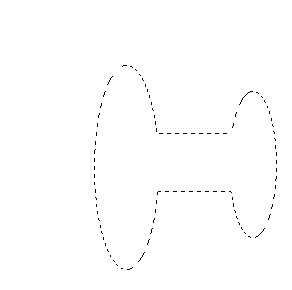
Рис. 5.36. Исходная выделенная область
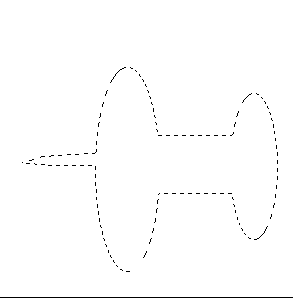
Рис. 5.37. Результат добавления дополнительной выделенной области
